Jak wyłączyć komputer za pomocą telefonu

Jak wyłączyć komputer za pomocą telefonu
Twój komputer daje Ci pełną kontrolę nad tym, jak Twoje dzieci mogą uzyskiwać dostęp do określonych aplikacji i stron internetowych. System Windows oferuje różne wbudowane funkcje kontroli rodzicielskiej, które mogą ograniczać dostęp do wielu plików i programów, ale możesz to samo zrobić za pomocą aplikacji innych firm. Jeśli chcesz uniemożliwić dostęp do określonych aplikacji osobom korzystającym z Twojego komputera, ale chcesz to zrobić w możliwie najmniej skomplikowany sposób, Simple Run Blocker jest właśnie dla Ciebie. Pozwala on zablokować dowolną aplikację użytkownika poprzez proste przeciągnięcie i upuszczenie jej pliku wykonywalnego na okno Simple Run Blocker, a także błyskawicznie dodać wymagane aplikacje do białej lub czarnej listy.
Simple Run Blocker charakteryzuje się ultralekką konstrukcją. Jest również przenośny, co oznacza, że nie musisz się martwić o konfigurację instalacji; wystarczy wypakować plik EXE z dostępnego do pobrania archiwum ZIP i uruchomić program. Po uruchomieniu pojawi się prosty interfejs użytkownika. Simple Run Blocker pozwala zablokować wymagane aplikacje poprzez dodanie ich plików EXE. Na przykład, za każdym razem, gdy użytkownik uruchamia daną aplikację, program generuje błąd ograniczenia, pozostawiając użytkownikowi jedynie zamknięcie programu. Jest bardzo łatwy w użyciu i działa dokładnie tak, jak obiecuje twórca.
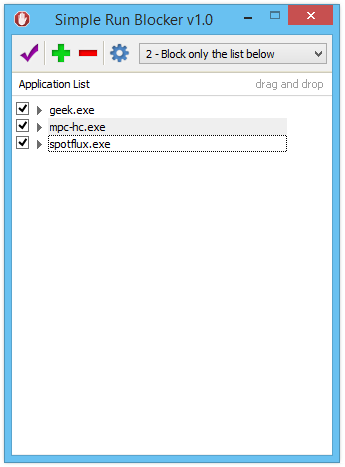
Procedura dodawania programów do Simple Run Blocker jest dość prosta. Aby to zrobić, wystarczy przeciągnąć ikonę programu nad Simple Run Blocker (co w zasadzie doda odpowiedni plik EXE) lub kliknąć przycisk „Dodaj” i wybrać aplikację z przeglądarki plików. Programy można dodawać i usuwać na bieżąco, a także oznaczać i usuwać z listy programów objętych ograniczeniami.
Następnym krokiem jest wybór typu ograniczenia z małego menu rozwijanego. Tu zaczyna się robić naprawdę ciekawie, ponieważ Simple Run Blocker umożliwia zablokowanie tylko określonej listy aplikacji, ograniczenie wszystkich aplikacji z wyjątkiem określonych programów i/lub całkowite wyłączenie obu reguł. Po wybraniu odpowiedniej opcji, zgodnie z własnymi preferencjami, możesz kliknąć mały przycisk z symbolem zaznaczenia, aby zmiany zostały wprowadzone.
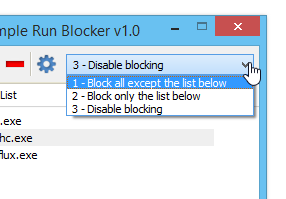
Teraz za każdym razem, gdy użytkownik próbuje otworzyć aplikację z ograniczeniami (lub wszystkie inne aplikacje na komputerze poza elementami z białej listy), pojawia się okno dialogowe z informacją „operacja została anulowana z powodu pewnych ograniczeń”. To okno dialogowe można zamknąć, klikając przycisk OK.
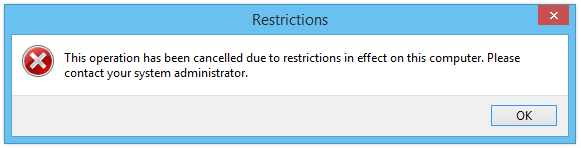
Simple Run Blocker można pobrać bezpłatnie i działa w systemach Windows XP, Windows Vista, Windows 7 i Windows 8 / 8.1.
Jak wyłączyć komputer za pomocą telefonu
Usługa Windows Update zasadniczo współpracuje z rejestrem i różnymi plikami DLL, OCX i AX. W przypadku uszkodzenia tych plików większość funkcji
Nowe pakiety ochrony systemu pojawiają się ostatnio jak grzyby po deszczu, a każdy z nich oferuje kolejne rozwiązanie antywirusowe/do wykrywania spamu, a jeśli masz szczęście
Dowiedz się, jak włączyć Bluetooth w systemie Windows 10/11. Bluetooth musi być włączony, aby Twoje urządzenia Bluetooth działały prawidłowo. Spokojnie, to proste!
Wcześniej recenzowaliśmy NitroPDF, dobry czytnik PDF, który umożliwia również użytkownikom konwersję dokumentów do plików PDF z opcjami takimi jak scalanie i dzielenie plików PDF
Czy kiedykolwiek otrzymałeś dokument lub plik tekstowy zawierający zbędne, niepotrzebne znaki? Czy tekst zawiera mnóstwo gwiazdek, myślników, pustych spacji itp.?
Tak wiele osób pytało o małą prostokątną ikonę Google obok ikony Start systemu Windows 7 na moim pasku zadań, że w końcu zdecydowałem się opublikować ten artykuł
uTorrent to zdecydowanie najpopularniejszy klient desktopowy do pobierania torrentów. Chociaż u mnie działa bez zarzutu w systemie Windows 7, niektórzy użytkownicy mają problem z…
Każdy musi robić częste przerwy podczas pracy przy komputerze, ponieważ jeśli nie robisz przerw, istnieje duże prawdopodobieństwo, że Twoje oczy wyskoczą (dobrze, nie wyskoczą)
Istnieje wiele aplikacji, do których jako zwykły użytkownik możesz być bardzo przyzwyczajony. Większość powszechnie używanych darmowych narzędzi wymaga żmudnej instalacji,







